Стили мультилиний
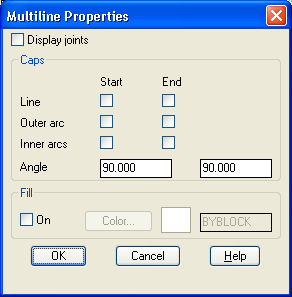
Рис. 5.21. Диалоговое окно Multiline Properties
В этом окне для мультилиний можно задать следующие параметры:
- Display joints (Показать стыки);
- Caps (Торцы);
- Fill (Заливка).
Если установить флажок Display joints (Показать стыки), то в местах изломов мультилиний отрезками будут показаны стыки.
Область Caps (Торцы) управляет оформлением концов (торцов) мультилиний. В любом из торцов может быть задано соединение внешних кромок отрезками (флажок Line (Отрезок)), а также дугами (флажок Outer arc (Внешняя дуга)). Флажок Inner arcs (Внутренние дуги) соединяет попарно дугой внутренние элементы, если общее количество элементов четыре или больше. Угол, которым срезается торец мультилинии, задается в поле Angle (Угол). Область Fill (Заливка) определяет цвет заливки внутренности мультилинии, а также с помощью флажка On (Вкл) может включать или выключать саму запивку.
В нашем примере установите флажок Display joints (Показать стыки), задайте соединение торцов в начале мультилинии отрезками, а в конце – внешними дугами. Оба угла определите равными 45°. Область Fill (Заливка) трогать не будем, т. к. неудачный выбор цвета заливки может затенить внутреннюю часть мультилинии.
Закройте окно Multiline Properties (Свойства мультилинии), нажав кнопку ОК. Убедитесь, что назначенные новые свойства правильно отобразились в поле образца, а затем закройте диалоговое окно Multiline Styles (Стили мультилинии). Нарисуйте с помощью команды MLINE (МЛИНИЯ) мультилинию новым стилем. Результат будет аналогичен приведенному примеру на рис. 5.22.
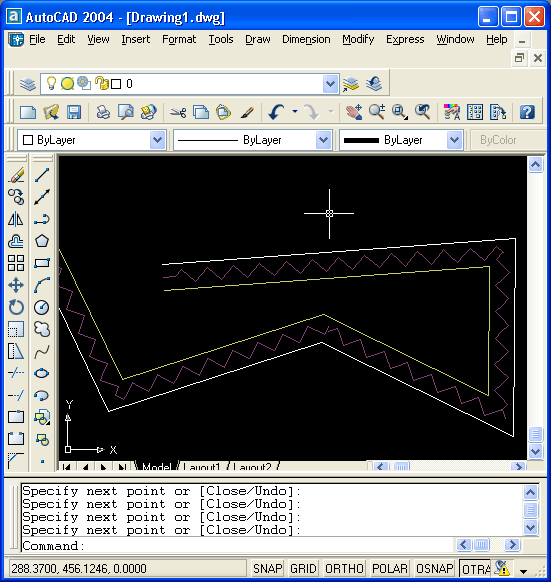
Рис. 5.22. Мультилиния, нарисованная новым стилем
